Uživatelé a Skupiny uživatelů
Obsah:
Uživatelé
Položka Uživatelé v dialogu Možnosti Vario slouží pro přidávání nových uživatelů systému Vario nebo jejich odebírání. Současně zde můžete nastavovat: možnosti přihlášení – doménová autorizace, hesla, definovat členství ve skupinách a spravovat certifikáty, dále definovat oprávnění k systému a k funkcím Varia mezi jednotlivými uživateli, oprávnění rušit, kopírovat nebo nahrazovat.
Založení nového uživatele
- Nového uživatele přidáte na volný řádek vpravo (obr. 1).
- Do pole sloupce Login je třeba zapsat tvar přihlašovacího jména.
- Do pole sloupce Jméno zapište jméno a příjmení s diakritikou (tiskne se v dokladech). V poli sloupce Osoba se příslušnost automaticky přiřadí ke jménu osoby, pokud je jméno této osoby definované na kartě Osoby v dialogu Naše firma. Jestliže se jméno nedoplní, lze je vybrat z nabídky
 pole.
pole. - V poli sloupce Nabízet zatržítkem
 zvolte, zda-li se má jméno nabízet v dokladech.
zvolte, zda-li se má jméno nabízet v dokladech. - Uživateli nastavte heslo v dialogu vyvolaném tlačítkem Změnit heslo… a po zápisu v poli Ověření potvrďte heslo tlačítkem OK.
- Přihlášení otestujte.
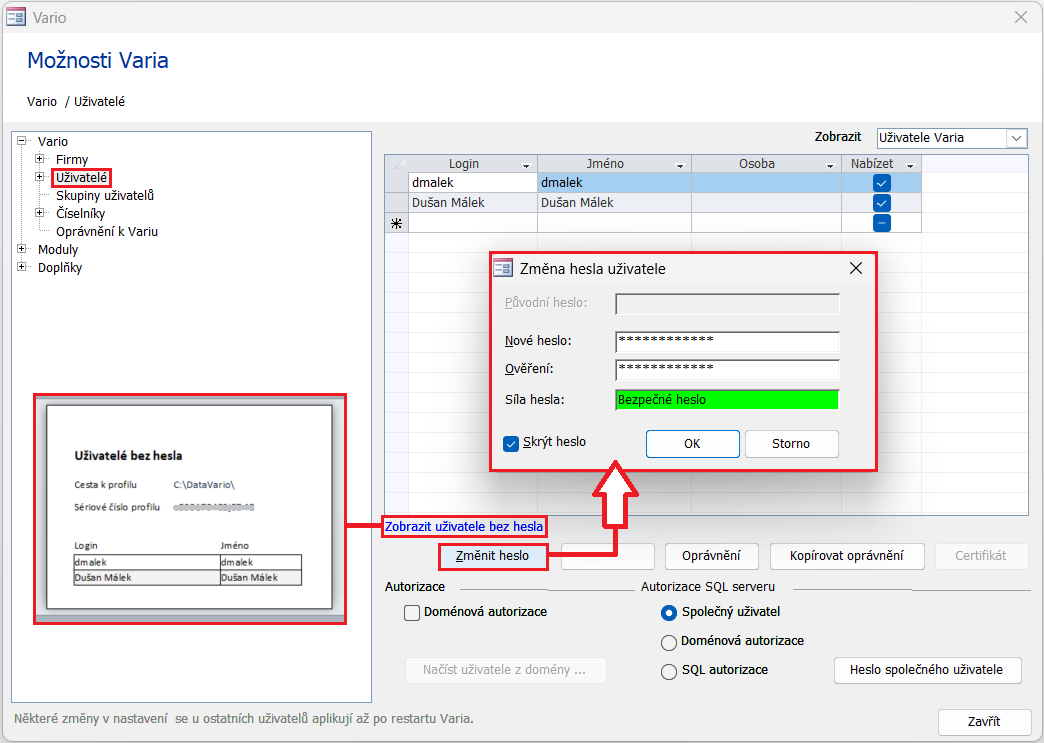
Obrázek 1: Dialog Možnosti Vario, Uživatelé a funkce Změnit heslo.
Kontrola síly hesla při zadávání uživatelského hesla
Při zadávání hesla probíhá kontrola síly hesla a vyhodnocuje se jeho kvalita na základě délky a rozmanitosti použitých znaků (viz tabulka).
| Kategorie síly hesla | Podmínky |
|---|---|
|
Slabé
|
7 a méně znaků (bez ohledu na znaky) nebo jakákoli délka (do 14), ale pouze 1 skupina znaků |
|
Střední
|
8–11 znaků a 2–4 skupiny znaků nebo 12–14 znaků, ale méně než 3 skupiny nebo 12–14 znaků a 3 skupiny bez speciálních znaků |
|
Silné
|
12–14 znaků a minimálně 3 skupiny znaků, z nichž jedna musí být speciální znak |
| Skupiny znaků | Znaková sada |
|---|---|
|
Windows 1250 |
Časy ukončení Varia
Pokud uživatel nechá spuštěné Vario a odhlásí se od počítače (nebo z relace na Terminal serveru), znemožňuje aktualizaci Varia. Z tohoto důvodu je ve Variu kontrola nečinnosti uživatele a aplikace. Jestliže uživatel nepracuje s počítačem a ve Variu neběží žádná funkce, ukončí se po 4 hodinách nečinnosti (obr. 2). Díky tomu je možné aktualizovat Vario, případně provádět údržbu či zálohování dat (v případě souborového serveru).
V poli Výchozí čas ukončení Varia při nečinnosti [minut] je nastaven výchozí čas (240 min).
- Hodnota platí pro uživatele, kteří nemají nastavený individuální čas v tabulce.
Dobu nečinnosti lze nastavit pro jednotlivé uživatele v tabulce.
- V seznamu uživatelů, ve sloupci Čas ukončení [minut], lze nastavit individuální čas ukončení, který se vztahuje k danému uživateli.
- Pokud je údaj prázdný, platí pro uživatele hodnota v poli Výchozí čas ukončení Varia při nečinnosti [minut].
Jestliže zadáte do pole Výchozí čas ukončení Varia při nečinnosti [minut] nebo do sloupce Čas ukončení [minut] hodnotu -1, znamená to, že Vario se nebude nikdy vypínat při nečinnosti.
- Čas se nastavuje v minutách a platný rozsah je 1 až 14400 min (10 dní).
- Nečinností se rozumí nečinnost v rámci dané relace Windows, nikoli pouze ve Variu.
- Výchozí nastavení platí pro uživatele a všechna data v daném datovém profilu.
- Funkce automatického zavírání neukončí Vario tehdy, pokud je otevřené některé z dialogových oken s dotazem, například „Přejete si… Ano – Ne” nebo „Vyberte doklady, které si přejete…” a čeká na interakci od uživatele.
Je možné, že používáte řešení, kvůli kterému časová úloha ve stále spuštěném Variu provádí automatizovanou úlohu. V takovém případě by bylo vhodné nastavit úlohu tak, aby se Vario ukončovalo po provedení úlohy. Pokud to není možné, bude potřeba nastavit pro účet uživatele, pod jehož účtem úloha běží, hodnotu ukončení -1, která vypne automatické ukončování.
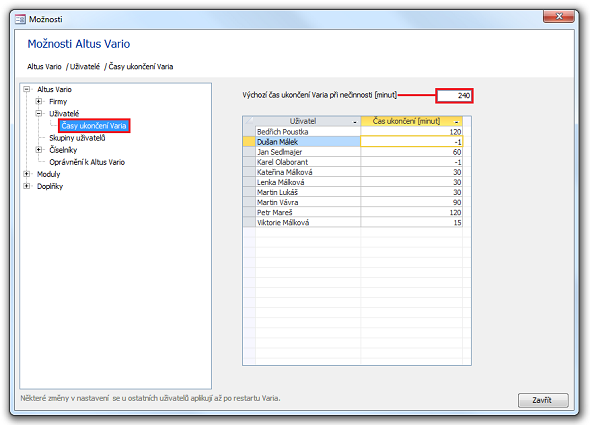
Obrázek 2: Dialog Možnosti Vario, Uživatelé a časy ukončení Varia.
Skupiny uživatelů
Do nově vytvořené (pojmenované) skupiny můžete přidávat nebo odebírat uživatele. Skupině můžete nastavit oprávnění například k jednotlivým modulům, agendám, knihám, zobrazením, tiskovým formulářům, exportům, importům nebo doplňkům Varia v dialogu Oprávnění, který otevřete klepnutím na tlačítko Oprávnění pro skupinu… (obr. 3).
Oprávnění nastavujte přednostně skupinám. Uživatelům přidělte oprávnění zařazením do skupin.
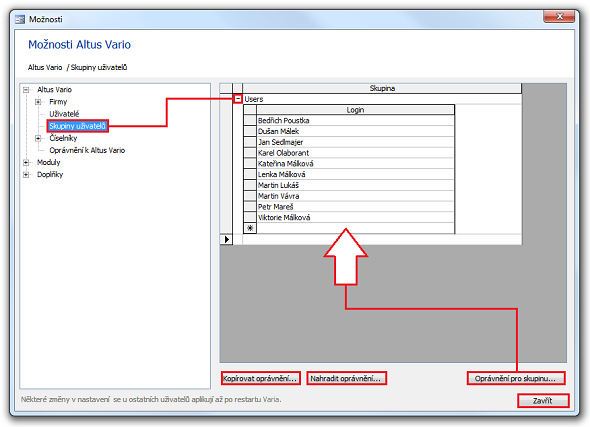
Obrázek 3: Dialog Možnosti Vario, Skupiny uživatelů.
Kopírování nebo nahrazení oprávnění
V sekci Uživatelé a Skupiny uživatelů můžete manuálně kopírovat/nahrazovat oprávnění vybraného uživatele nebo skupiny. V sekci Uživatelé jsou funkce kopírování a nahrazení oprávnění sloučeny pod tlačítko Kopírovat oprávnění. V dialogu Kopírovat oprávnění (obr. 4) můžete rozhodnout, zda-li chcete oprávnění uživatele kopírovat/nahradit ve všech firmách, nebo jen v aktuální.
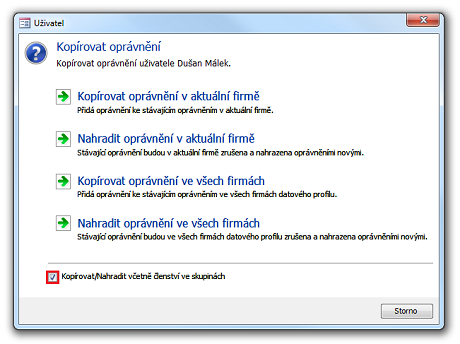
Obrázek 4: Dialog Uživatel – Kopírovat oprávnění.
| Funkce | Popis |
|---|---|
| Kopírovat oprávnění | Zkopíruje oprávnění z vybraného uživatele (skupiny), přidá oprávnění ke stávajícím oprávněním vybraných uživatelů (skupin). |
| Nahradit oprávnění | Nahradí stávající oprávnění vybraných uživatelů (skupin) oprávněními vybraného uživatele. |
| Kopírovat/Nahradit včetně členství ve skupinách |  Při kopírování oprávnění na jiného uživatele podle vzorového uživatele můžete zároveň zkopírovat členství ve skupinách. Při kopírování oprávnění na jiného uživatele podle vzorového uživatele můžete zároveň zkopírovat členství ve skupinách. |
Přejmenování skupiny uživatelů
- Lze přejmenovat skupinu uživatelů včetně převodu oprávnění z původní na přejmenovanou skupinu (kromě skupiny Users definované výrobcem).
- Při odstranění skupiny se oprávnění definovaná pro skupinu odstraní.
Přejmenování uživatele
- V případě přejmenování uživatele se oprávnění překopíruje na nového uživatele ve všech firmách (včetně přiřazených úkolů).
Související dokumenty



